[iOS] 如何将 iOS 屏幕镜像到电视上
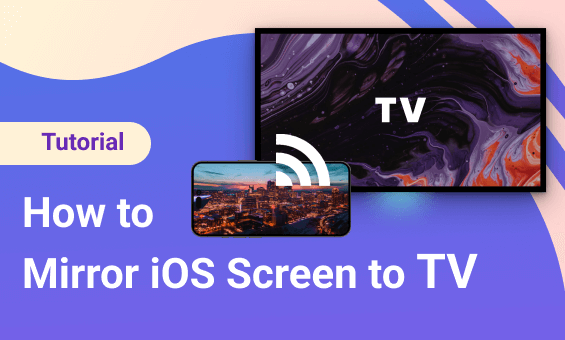
1. 连接相同的 Wi-Fi
确保 Mac 和 Windows PC 都连接到同一个 Wi-Fi 网络。(建议使用 5G 频段 Wi-Fi 连接,以获得最佳性能)。
2.安装 和开放式 1001 TVs
📥 电视版: 从 Google Play 商店下载
📱 iOS 版本: 从 App Store 下载

3. 连接设备
有两种方法可以开始铸造:
1) 扫描 QR 码
您可以直接从主页扫描二维码,或在选择" "后扫描二维码。螢幕鏡像"选项。

如果连接失败,将出现以下界面。

如果连接成功,您将看到镜像界面。
点击"启动镜" ➜ "开始广播"

2) 选择附近的设备
1001 TVs 可自动检测连接到同一 Wi-Fi 网络的智能电视、电视盒和电脑等设备。
只需选择要传输的设备即可。

点击"启动镜" ➜ "开始广播"

4.屏幕镜像现已成功设置!
立即下载 1001 TVs
📥 电视版: 从 Google Play 商店下载
📱 iOS 版本: 从 App Store 下载
